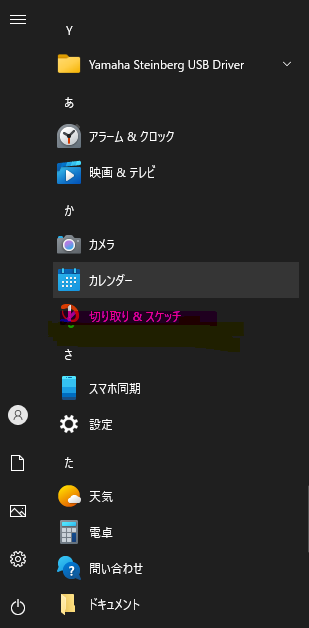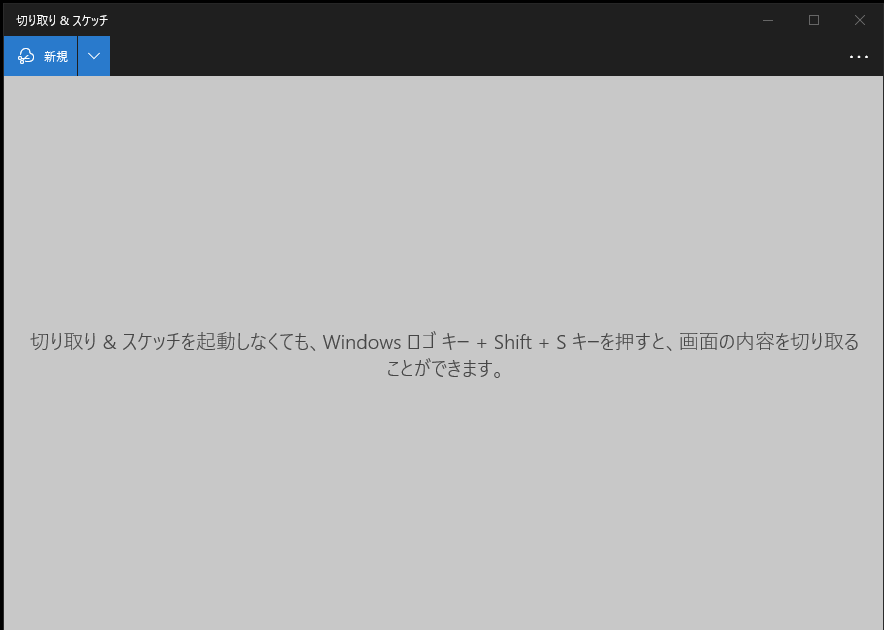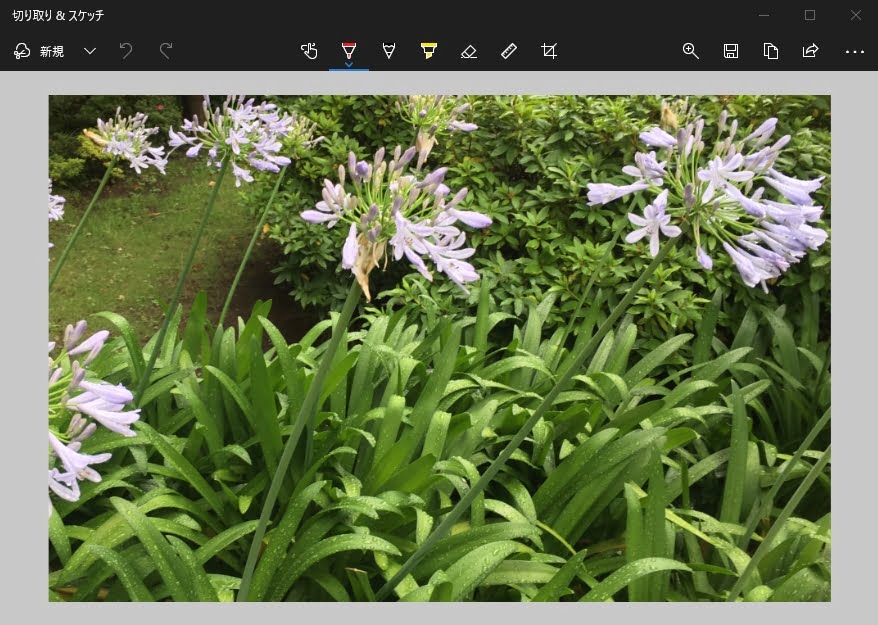Windows10で、ちょっと使えるアプリを見つけたので、そのことを書きたいと思います。
暇なのでWindowsのスタートボタンを押してザラっと見てみた
ちょっと暇になったので、Windows10のなにか新しい機能でもあるかなあと思い、スタートボタンをクリックして下までざっと見てみました。
するとずっと下の方に「切り取り & スケッチ」というのがありました。(画像では真ん中ちょっとしたあたり 赤いマーカーの部分)
これはなんだろうと思って開いてみると、画面の好きな範囲(全体やウィンドウの画像も撮れます)をキャプチャできるアプリでした。(そんなの前からあるよと知っている方は以下は読む必要はありません)
切り取り & スケッチの使い方
切り取り & スケッチを立ち上げると下の写真のようなウィンドウが開きます。
左上の「新規」をクリックします。
するとマウスポインターが十字になって、画面が少し暗くなります。
マウスで画像などを囲うと、囲ったところがハイライトされます。
マウスの左ボタンを離すと切り取った画像が表示されます。
中止するときはEscapeキーを押します。
右上のフロッピーディスクのマークをクリックするとデフォルトではPNG形式、ほかにJPG、GIF形式で保存できますので、保存先を選んで保存します。
また、簡単なスケッチもできるようです。この記事の一番上のメニューの画像では、「切り取り & スケッチ」の所に赤くマーカーを入れてあります。
Shiftキー+Windowsロゴキー+Sキーで切り取り & スケッチを使う
さきほどの切り取り & スケッチの最初の画面に書いてあるとおり、Shiftキー+Windowsロゴキー+Sキーを同時に押すと、画面が暗くなり、マウスポインターが十字になって範囲選択できるようになります。
上部に全画面、ウィンドウの領域、フリーフォーム領域切り取りのメニューが出ます。用途に合わせて選べるようになっています。
範囲を選択すると、右下に通知が出ますので、それをクリックすると先程と同様に切り取り & スケッチが起動しますので、保存先を選んで保存します。
Gyazoがあるからいいじゃないか
Gyazoがあるからこんなのいらないじゃないかとも思われるかもしれませんが、Gyazoはブラウザで開き、フリー版ですと10件しか保存されません。Gyazoだとキャプチャのたびにアップロードされた画像をダウンロードしてローカルに保存したりしてました。ですがURLがあるので、他の人に画像を見せる場合は便利です。
Windows10の切り取り & スケッチはローカルのものなので、たくさん保存できます。それとブログを書く時に添える画像などは、他の人にURLを教えて見てもらうわけではないと思うので、切り取り & スケッチで撮ったほうがいいかなと思います。
まとめ
Windows10には切り取り & スケッチというアプリがあり、全画面やウィンドウの領域、マウスで囲った範囲の画像をキャプチャして保存できます。
Gyazoは画像をURLで共有できます。切り取り & スケッチとGyazoは用途に合わせて使い分けすると便利だと思います。
よろしければ応援お願いします